مردم دیگر از یک مرورگر یا دستگاه به وب دسترسی ندارند. بیشتر آنها در بین کارهای روزمره خود بین دستگاهها جابجا می شوند. هر مرورگر مجموعه بوک مارک ها دارد. اگر یک بوک مارک را در یک مرورگر ایجاد یا حذف کنید ، تغییر روی دیگران که استفاده می کنید نشان نمی دهد.
اگر از همان مرورگر در تمام دستگاه های خود استفاده کنید ، این کار خوب خواهد بود. با این حال ، اکثر مردم به عنوان مثال ، کاربران Firefox و Opera می خواهند سایت های موردعلاقه خود را در چندین مرورگر مشاهده کنند ، بنابراین می خواهند بتوانند بوک مارک ها را در مرورگرها در سیستم های مختلف همگام سازی کنند.
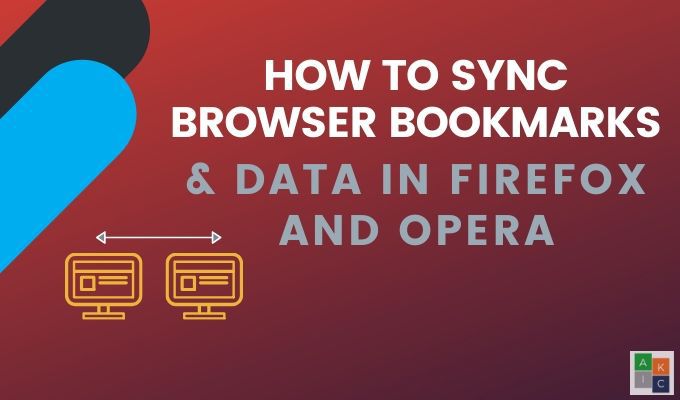
می توانید بوکمارک ها را به صورت دستی وارد یا صادر کنید مرورگرها با این حال ، این وقت گیر ، ناکارآمد است و به روز رسانی مداوم نیاز دارد. در این مقاله چندین راه حل برای همگام سازی نشانک ها و داده ها در ویندوز هنگام استفاده از Firefox و Opera ارائه شده است.
برخی از مرورگرها ، از جمله Firefox و Opera ، گزینه هایی داخلی دارند که نیازی به نرم افزار یا برنامه های افزودنی شخص ثالث برای همگام سازی داده ها و تنظیمات برگزیده خود در همه دستگاه های شما ندارند.
چگونه همگام سازی Firefox را تنظیم کنید
اگر قبلاً حساب Firefox ندارید ، ثبت نام برای یک را تنظیم کنید. بعد ، Firefox را روی رایانه خود باز کنید. سپس بر روی دکمه همبرگر منودر گوشه بالا سمت راست>گزینه هاکلیک کنید.
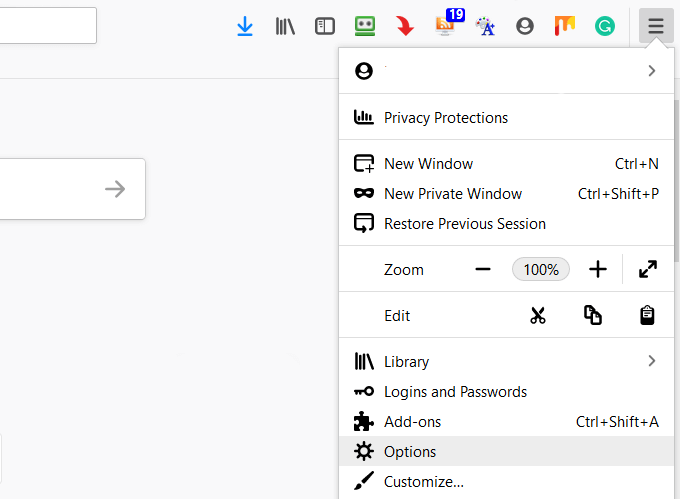
وارد شوید ،اعتبارنامه خود را اضافه کنید ، و سپس روی ناوبری سمت چپ روی همگام سازیکلیک کنید.
In_content_1 همه: [300x250] / dfp: [640x360] ->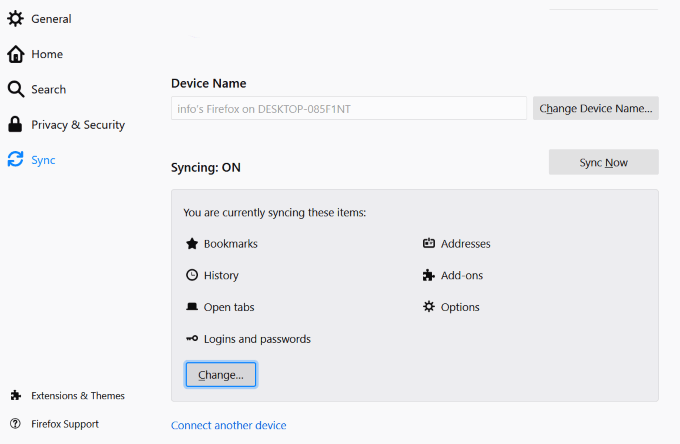
همانطور که در تصویر بالا مشاهده می کنید ، ما در حال حاضر در حال همگام سازی بوک مارک ها ، آدرس ها ، برگه های باز ، ورود به سیستم ها و رمزهای عبور ، افزونه ها و گزینه ها هستیم.
اگر می خواهید یک مورد هماهنگ را حذف کنید ، روی تغییرکلیک کنید و آنچه را که نمی خواهید همگام سازی کنید ، بردارید. برای افزودن دستگاه ، روی اتصال دستگاه دیگرکلیک کنید تا در Firefox همگام سازی شود.
مرورگر Opera خود را با ابزار داخلی خود همگام سازی کنید
با رفتن به تنظیمات(برای رایانه شخصی) و تنظیمات برگزیده(برای Mac)>تنظیمات مرورگر
وارد سیستم Opera شوید.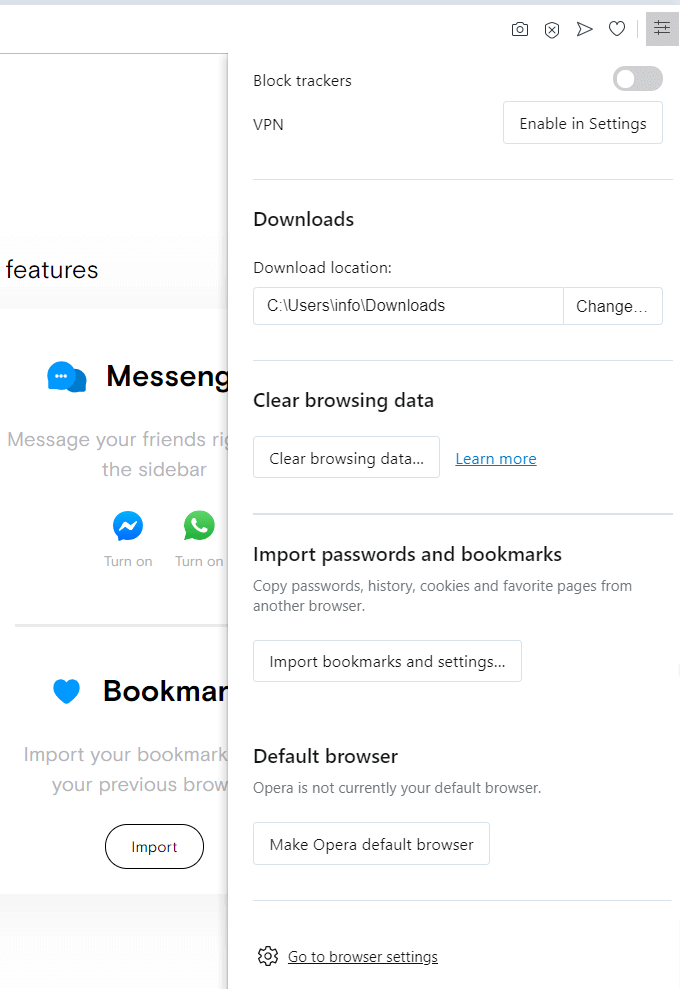
به همگام سازیبروید و روی دکمه ورود به سیستمکلیک کنید.
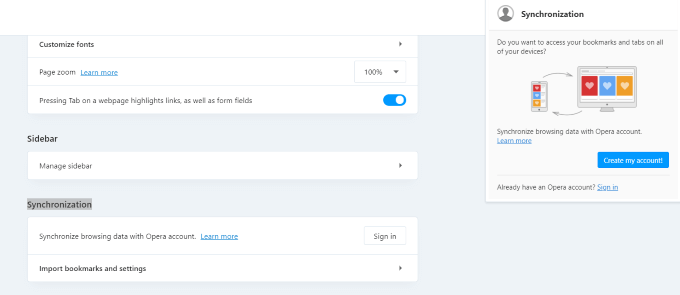
اگر نخواهید " قبلاً یک حساب Opera دارید ، روی دکمه آبی که می گوید ایجاد حساب من strong> کلیک کنید. اگر حساب کاربری دارید ، وارد شوید.
آنچه را که می خواهید همگام سازی کنید انتخاب کنید و روی شروعکلیک کنید.
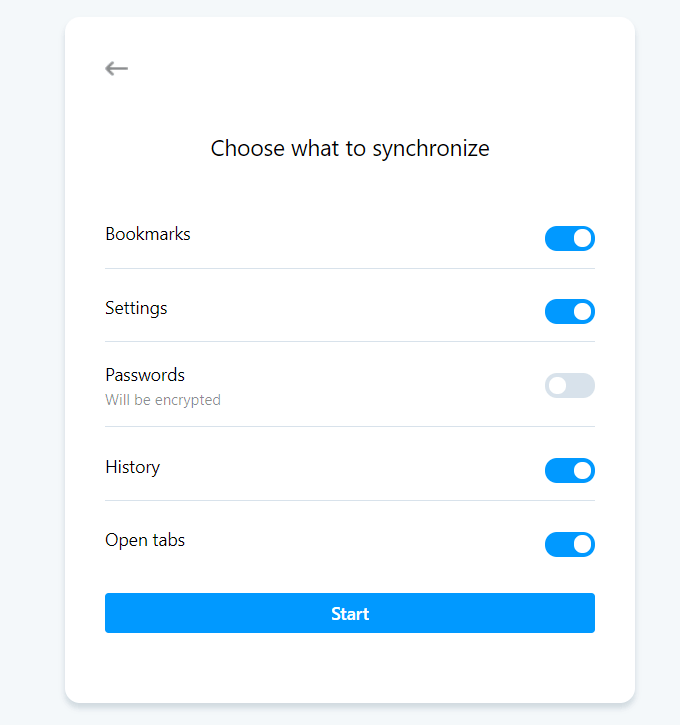
پس از ورود به سیستم ، همگام سازی فعال می شود.
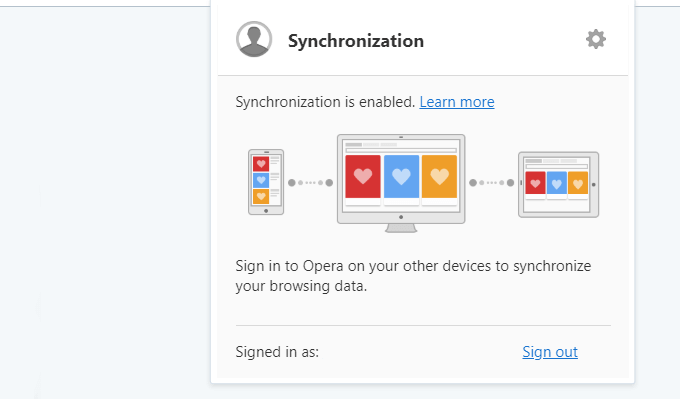
هنگامی که از حساب Opera خود خارج می شوید ، داده های ذخیره شده در مرورگر شما همگام نمی شوند. برای افزودن یک نشانک یا گذرواژه جدید به داده های همگام شده خود ، باید به حساب Opera خود وارد شوید.
همچنین ابزارهای شخص ثالث نیز وجود دارند که به شما کمک می کنند تا بوک مارک ها و داده های خود را در دستگاه های خود همگام سازی کنید. چند مورد زیر را مورد بحث قرار خواهیم داد.
آتوی strong>Atavi یک سرویس وب رایگان است که بوک مارک های شما را در ابر مدیریت و همگام می کند. تمام آنچه شما نیاز دارید یک اتصال اینترنتی برای دسترسی به نشانک های شما از هر مرورگر یا دستگاه است.
با Atavi می توانید بوک مارک های خود را از طریق سرویس آنها استفاده کنید و Atavi را به عنوان صفحه اصلی خود تنظیم کنید. بوک مارک های جدید را از طریق داشبورد به صفحات مورد علاقه اضافه کنید.
وقتی صفحه اصلی خود را به Atavi تغییر دهید ، هنگام راه اندازی مرورگر خود به طور خودکار باز می شود.
اگر تغییری ایجاد کنید ، آن را انجام می دهد. بلافاصله با همه دستگاه ها و مرورگرهای دیگر همگام سازی کنید. هر نشانک دارای تصاویر کوچک خود است که شناسایی آن را آسان تر می کند.
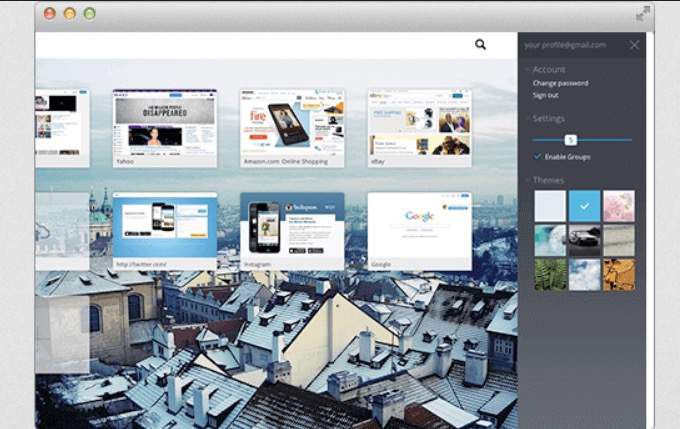
با مشخصات رسانه اجتماعی یا آدرس ایمیل خود برای یک حساب کاربری رایگان ثبت نام کنید. Atavi در همه مرورگرهای اصلی از جمله Firefox و Opera کار می کند. شما باید به داده ها و نشانک های خود به صورت آنلاین در وب سایت Raindrop.io دسترسی پیدا کنید.
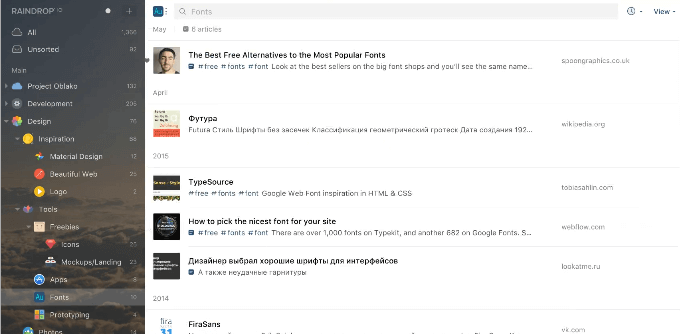
یک حساب کاربری رایگان ایجاد کنید و برنامه Raindrop.io را به عنوان برنامه افزودنی یا برنامه نصب کنید. نشانک های خود را از صفحه Raindrop یا نماد نوار ابزار مشاهده و استفاده کنید.
نشانک های محلی موجود خود را به حساب Raindrop.io خود وارد کنید. سپس برنامه را برای مرورگرهای دیگر مانند Firefox و Opera نصب کنید تا نشانک های ذخیره شده خود را در هر دو مشاهده کنید.
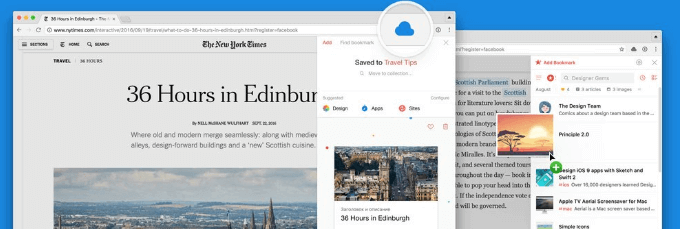
نشانکها را براساس تاریخ ، نام و سایر معیارها مرتب کنید. برای ویرایش یا حذف یک نشانک ، بر روی آن راست کلیک کنید. هنگامی که یک نشانک را در یک مرورگر حذف یا تغییر دهید ، تغییر به طور خودکار با سایر مرورگرها همگام می شود زیرا در یک رابط قرار دارند. آن را ذخیره کنید. حساب اصلی نشانه گذاری رایگان است.
با این حال ، شما باید به یک حساب حرفه ای با 3 دلار در هر ماه (28 دلار در سال) ارتقا دهید تا:
بیشتر افراد RoboForm را به عنوان مدیر رمز عبور می شناسند. با این حال ، این یک ابزار همگام سازی همگام سازی است. با به دست آوردن نشانک های داخلی مرورگر داخلی ، RoboForm به طور خودکار روی هر دستگاه یا رایانه ای که آن را اجرا می کند همگام سازی می شود. نشانک ها و داده های خود را انتخاب کنید.
- از منوی گزینه هاحساب و دادهرا انتخاب کنید.
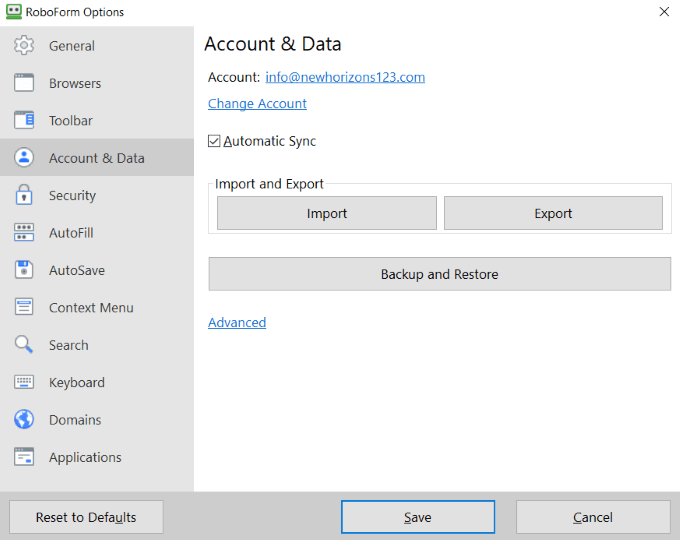
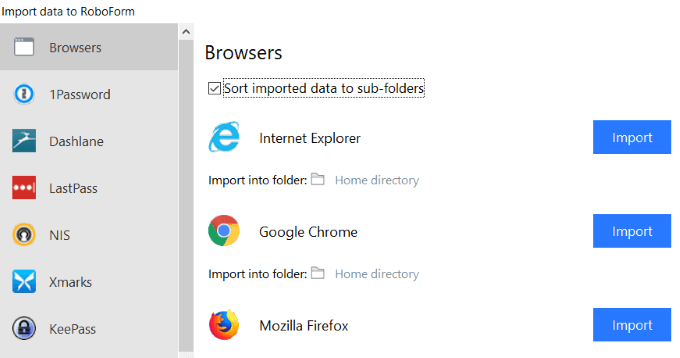
همانطور که RoboForm با هر مرورگر وب کار می کند ، شما با کلیک بر روی نماد RoboForm در نوار ابزار ، می توانید تمام نشانک ها و پوشه های خود را مشاهده کنید.
برای مدیریت و ویرایش آن روی هر پوشه یا نشانک راست کلیک کنید. نشانک های شما اکنون در همه دستگاه ها و در همه مرورگرها همگام سازی می شوند.
EverSyncابزاری دیگر برای همگام سازی نشانک برای مرورگرها EverSync است. این یک برنامه افزودنی برای همه مرورگرهای اصلی ، از جمله Firefox و Opera است.
با ایجاد یک حساب EverSync برای ذخیره آنلاین نشانک های خود شروع کنید. افزونه های مرورگر را برای Firefox و Opera نصب کنید. همچنین برنامه هایی برای تلفن های iOS ، Android و Windows وجود دارد.
هنگام استفاده از برنامه افزودنی مرورگر ، روی دکمه شروع همگام سازی کلیک کنید.
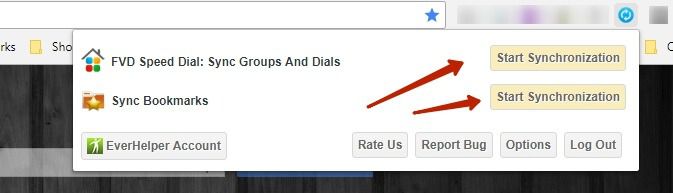
برای مشاهده همه نشانک های خود ، روی دکمه حساب EverHelperکلیک کنید.برای کپی و پوشه های خالی چک کنید.
همچنین می توانید ویرایش ، ذخیره موارد دلخواه ، حذف کنید ، و سایتها را به صورت خصوصی علامت گذاری کنید. برای مدیریت همه چیز با گروه های نشانک ، پوشه های جدید ایجاد کنید.
EverSync تا حداکثر 15000 نشانک رایگان است. همچنین دو هفته از پشتیبان گیری خودکار ذخیره می شود. اگر به شماره گیری های نامحدود ، نشانک های نامحدود و بایگانی با پشتیبان گیری از سرور نیاز دارید ، می توانید به برنامه Pro ارتقا دهید.
برای همگام سازی نشانک ها و داده های خود ، می توانید:
همگام سازی خود را بطور خودکار تنظیم کنید تنظیمات را برای هر 30 دقیقه به روزرسانی کنید یا هر زمان که بخواهید آنها را به صورت دستی همگام سازی کنید.
بوک مارک های شما توسط رمزگذاری Nimbus محافظت می شوند.
وارد کردن نشانک های Firefox به اپرا
/ p>
کلیک کنید. نشانک های وارد شده در یک پوشه ویژه به نام نشانک های وارد شدهقرار می گیرند. همه نشانک های خود را به همان پوشه منتقل کنید تا از هر دستگاه موجود در Opera همگام سازی و در دسترس قرار گیرند.
برای آسان تر کردن مرور وب از یکی از روشهای فوق استفاده کنید. نشانک ها و داده های خود را در مرورگرها و دستگاه ها با ابزار مناسب همگام سازی کنید تا سریع و به راحتی سایت های موردعلاقه خود را پیدا کنید.